Cách chuyển, copy file Word, Excel, Powerpoint vào iPhone, iPad sẽ giúp bạn có thể quản lý và lưu trữ các file tài liệu quan trọng ở bất cứ mà chiếc iPhone hay iPad của bạn có kết nối Internet
- Office trên iphone, ứng dụng office cho iphone tốt nhất
- Mở file Word trực tiếp trong Skype trên Android
- Docs, Sheets và Slides hỗ trợ chỉnh sửa file gốc Word, Excel, PowerPoint
- Copy, chuyển file PDF vào iPhone, iPad bằng máy tính
- Microsoft phát hành Office cho Android, iPhone hợp nhất Word, Excel và PowerPoint
Nếu như ở Android bạn chỉ cần copy các tài liệu từ máy tính và điện thoại thì với iOS bạn lại phải thao tác phức tạp hơn một chút. Để giúp bạn có thể chuyển các file docx, xls, pdf... vào iPhone, iPad cách chuyển, copy file Word, Excel, Powerpoint vào iPhone, iPad sẽ đi thực hiện từng bước thực hiện chi tiết.
Hướng dẫn cách chuyển, copy file Word, Excel, Powerpoint vào iPhone, iPad
Bước 1: Đầu tiên bạn mở máy tính lên đăng nhập gmail và vào mục google drive (Nếu chưa có các bạn có thể download google drive)
Và tải các file Word, Excel, Powerpoint hay PDF lên
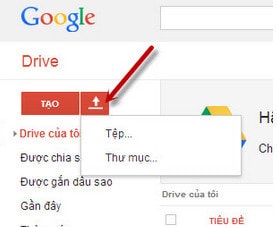
Bước 2:Download Officesuite free cho iOS để sử dụng
Sau khi tải tài liệu xong ở bước 1 thì các bạn mở OfficeSuite Free lên và vào Cloud --> chọn Google Drive
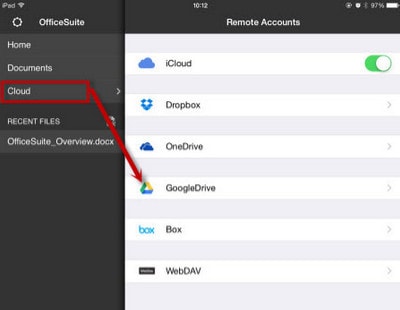
Bước 3: Tiếp đó các bạn đăng nhập với tài khoản bạn vừa tải file lên
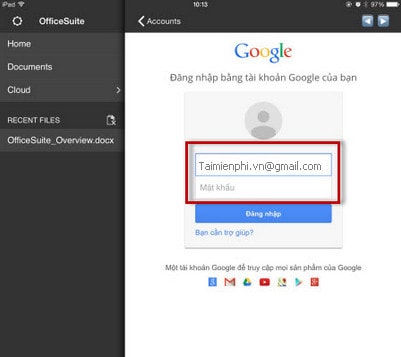
Bước 4: Lúc này các bạn chọn tài khoản vào My Drive và xem các file mà bạn vừa up lên rồi tích và giữ file bạn cần copy vào iPhone chọn Copy
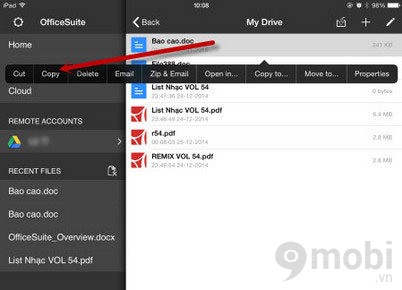
Bước 5: Tiếp theo chuyển sang mục Document --> rồi chọn biểu tượng như hình dưới đây để chuyển vào iPhone
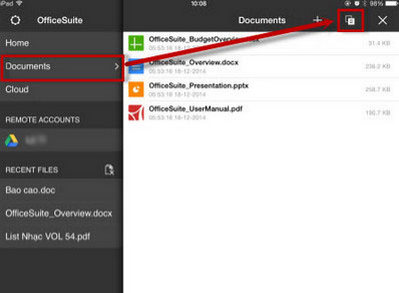
Bước 6: Bạn làm tương để copy các file .doc, .xls, .docx, pdf, pptx. Các file này sẽ được lưu lại trên iPhone, iPad của bạn và bạn có thể xem, chỉnh sửa, đọc ngay trên thiết bị IOS dù không có mạng.
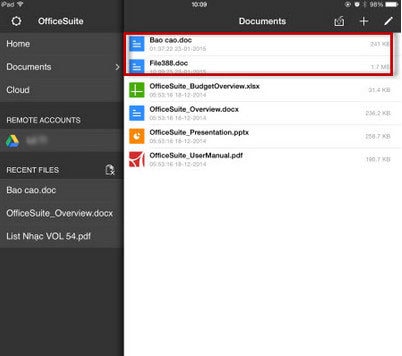
Trên đây là cách chuyển, copy file Word, Excel, Powerpoint vào iPhone, iPad. Với lựa chọn này các bạn có thể sao chép, copy tất cả các file .doc, .xlsx, pdf,... về máy để sử dụng rồi. Chúc bạn thực hiện thành công.
https://9mobi.vn/chuyen-copy-file-word-excel-powerpoint-vao-iphone-ipad-2395n.aspx